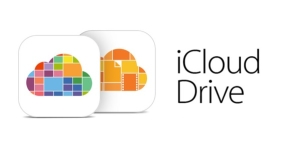
نحوه استفاده از درایو iCloud از دستگاه های تلفن همراه؟ نحوه آپلود فایل ها در iCloud Drive، نحوه ارسال یک سند؟
در این مقاله به شما می گویم که درایو iCloud، نحوه استفاده از آن و نحوه پیکربندی آن چیست؟
جهت یابی
اگر چه درایو iCloud برای مدت زمان طولانی ظاهر شد، پشتیبانی مارک شروع به ارائه تنها با نسخه نهم iOS. همراه با سایر نوآوری های سیستم جدید، برنامه بسیار انتظار بسیاری از کاربران بود، از آنجایی که قبلا اکثر کارکرد ها تنها با Mac یا از طریق iCloud.com استفاده می شد.
این برنامه از طریق تنظیمات مدیریت می شود. در اینجا شما می توانید صفحه نمایش را روی دسکتاپ فعال یا حذف کنید و همچنین پوشه هایی را اضافه کنید که به طور مستقل برنامه ها را ایجاد می کنند. نحوه استفاده از درایو iCloud بیایید بعدا.
برای رفتن به پارامترها، به iCloud بروید و سپس درایو iCloud بروید.
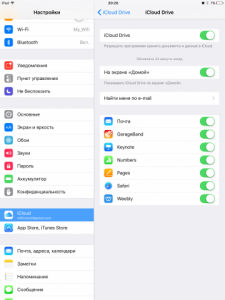
چگونه اسناد را کپی کنیم؟
- هر برنامه را اجرا کنید و یک فایل را در آن ایجاد کنید. به طور عمده در هماهنگ سازی iOS به طور مستقل ساخته شده است
- درایو iCloud را اجرا کنید و بررسی کنید که سند منتقل شده است. اگر این اتفاق نمی افتد، مطمئن شوید که آیا شما انتقال اتوماتیک فعال شده اید
چگونه یک پوشه جدید ایجاد کنیم و مرتب سازی را انجام دهیم؟
- iclouddrive را وارد کنید
- روی دکمه انتخاب کلیک کنید
- در حال حاضر پوشه جدید را در گوشه زیر انتخاب کنید.
- نام او را بده
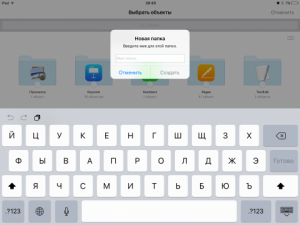
با استفاده از درایو iCloud
برای فعال کردن مرتب سازی، آیکون مناسب را در نمای بالا انتخاب کنید.
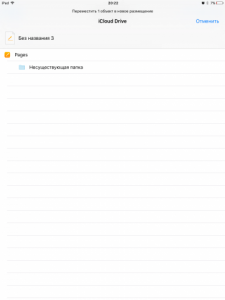
راه اندازی iCloud Drive
چگونه فایل ها را به پوشه های مختلف آپلود کنیم؟
انجام این عملیات هنوز تنها از طریق خدمات رسمی مجاز است.
- به iCloud.com بروید
- به درایو iCloud بروید
- با پوشه برای دانلود تصمیم بگیرید
- بر روی نماد دانلود در خط از بالا کلیک کنید و انتخاب کنید به نفع فایل درست است.
چگونه فایل ها را از مخزن حذف کنیم؟
- برنامه را اجرا کنید
- فایل را برای حذف باز کنید
- روی نماد سبد کلیک کنید و عملیات را تأیید کنید
چگونه به اشتراک گذاری فایل ها؟
- مشاهده سند را باز کنید
- نماد اشتراک را انتخاب کنید
- بعد روی برنامه مورد نظر کلیک کنید
- انجام حمل و نقل
علیرغم این واقعیت است که امکانات کار با خدمات گسترش یافته است، عملیات در دانلود و مرتب سازی فایل ها هنوز راحت تر از طریق کامپیوتر است. شاید در آینده این کمبود اصلاح شود.
